
Anda dapat mengetahui perangkat keras apa yang diinstal di server Anda BIOS / UEFI, atau melalui antarmuka manajemen server terpisah yang dimiliki sebagian besar server industri (HPE ILO, Dell iDRAC, IBM BMC, IPMI, dll.). Tetapi bagaimana jika server tidak memiliki antarmuka manajemen (atau tidak dapat diakses), dan tidak disarankan untuk me-restart server? Pada artikel ini, menggunakan CentOS sebagai contoh, kita akan melihat perintah dan utilitas Linux dasar yang akan memberikan informasi terperinci tentang perangkat keras server: RAM, prosesor, hard drive, motherboard dan pengaturan BIOS.
Konten:
- Informasi Memori Linux (RAM)
- Cara mengetahui informasi tentang prosesor (CPU) di Linux?
- Informasi Hard Drive Server Linux
- Utilitas Dmidecode: dapatkan informasi tentang motherboard, BIOS, dll..
Informasi Memori Linux (RAM)
Anda dapat memperoleh informasi tentang jumlah RAM di server menggunakan alat CentOS Linux bawaan (perintah ini tidak memberikan informasi terperinci, tetapi cukup dapat diterima untuk penilaian cepat).
#gratis -m
Atau
#gratis -g
Yang pertama akan menunjukkan jumlah memori dalam megabyte, yang kedua dalam gigabytes (informasi tentang jumlah RAM ditunjukkan dalam nilai Mem: total).

Ukurannya akan ditampilkan di sana. tukar.
Anda juga dapat memperoleh informasi tentang RAM dari file / proc / meminfo:
# grep MemTotal / proc / meminfo
# grep SwapTotal / proc / meminfo
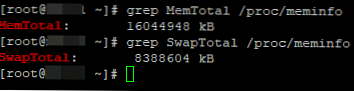
Opsi pertama, menurut saya, lebih nyaman, karena Anda segera melihat memori yang digunakan dan bebas.
Ada juga beberapa opsi lagi untuk memeriksa jumlah RAM di server:
# vmstat -s
16044948 K total memori 625540 K memori yang digunakan 2677508 K memori aktif 514664 K memori tidak aktif 11327980 K memori bebas 169676 K memori penyangga 3921752 K cache cache 8388604 K total swap 0 K swap yang digunakan 8388604 K pertukaran bebas 3633471 K pertukaran bebas 3636471 pengguna bebas cpu ticks 2229 cpu ticks 11250866 system cpu ticks 5484997226 idle cpu ticks 4290610 IO-wait cpu ticks 0 IRQ cpu ticks 1059724 kutu cpu ticks 0 stolen cpu ticks 337077 halaman paged di 115989880 halaman telah diselipkan 0 halaman ditukar di 388 interupsi habis 1572865665 waktu booting garpu 5825288
Vmstat tidak hanya menampilkan memori fisik server, tetapi juga semua statistik pada memori virtual.
Atau jalankan perintah atas dan lihat informasi RAM di blok atas:
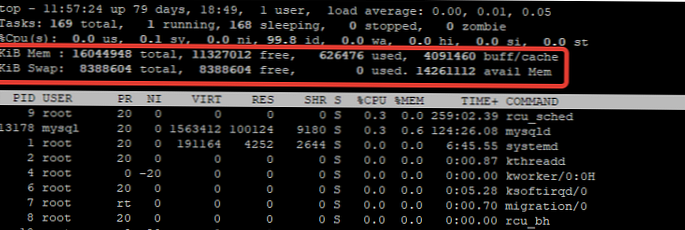
Ada juga utilitas yang mudah digunakan di atas, yang akan menunjukkan kepada Anda jumlah RAM di server, serta informasi tentang memori yang ditempati, di-cache dan membebaskan.
Anda dapat menginstal utilitas di atas dari repositori EPEL menggunakan yum (dnf):
# yum instal di atas -y
Output di atas:
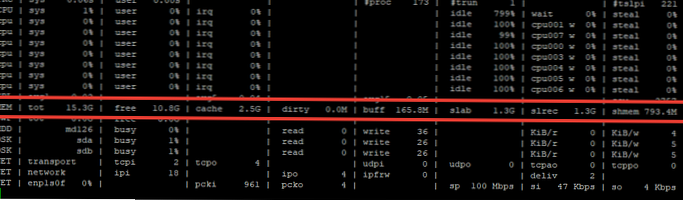
Harus di gudang Anda dan utilitas yang tidak kalah nyaman nmon. Instal di server:
# yum install nmon -y
Jalankan perintah nmon, dan untuk memeriksa RAM, klik m:
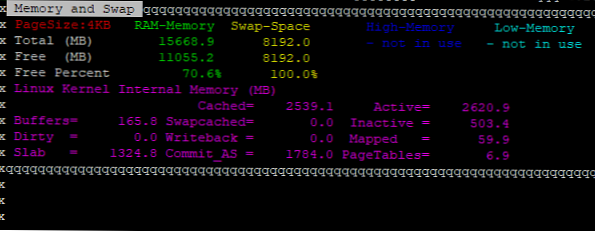
Tetapi semua utilitas di atas hanya menunjukkan jumlah memori, tetapi kecepatan model dan karakteristik lainnya tidak. Jika Anda memerlukan informasi lebih rinci tentang bentuk memori (pabrikan, jenis, frekuensi), Anda dapat menggunakan utilitas dmidecode:
# dmidecode -t 17
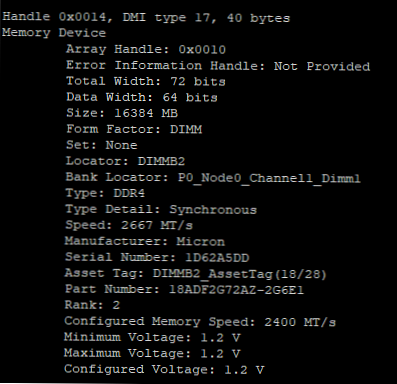
Seperti yang Anda lihat, dmidecode menampilkan informasi lebih rinci tentang modul memori yang dipasang..
Cara mengetahui informasi tentang prosesor (CPU) di Linux?
Informasi prosesor Linux dapat diperoleh dalam beberapa cara. Mari kita mulai dengan hal paling sederhana - mendapatkan informasi dari file / proc / cpuinfo:
# cat / proc / cpuinfo | model grep
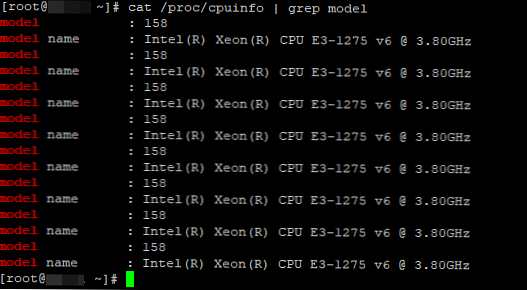
Untuk mengetahui jumlah inti, lakukan:
# cat / proc / cpuinfo | prosesor grep
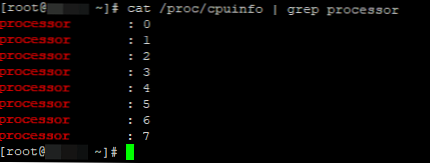
Dalam kasus saya, server memiliki 8 core.
Untuk informasi lebih lanjut tentang prosesor, Anda dapat mengetahui perintahnya lscpu:
# lscpu
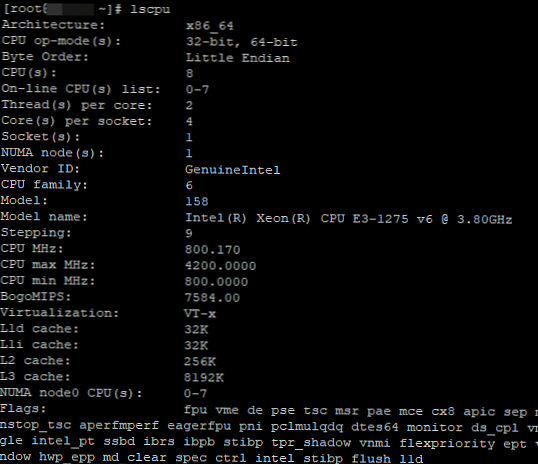
Utilitas lscpu akan menunjukkan jumlah core, model prosesor, frekuensi maksimum, ukuran cache CPU, NUMA node, dan banyak lagi..
Jumlah inti, Anda juga bisa mengetahuinya dengan menjalankan perintah di atas atau nproc --semua:

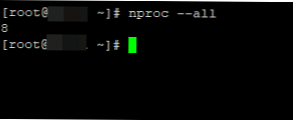
Untuk menampilkan informasi terperinci, Anda dapat menginstal utilitas secara opsional cpuid:
# yum install cpuid -y
Setelah instalasi, jalankan perintah:
# cpuid
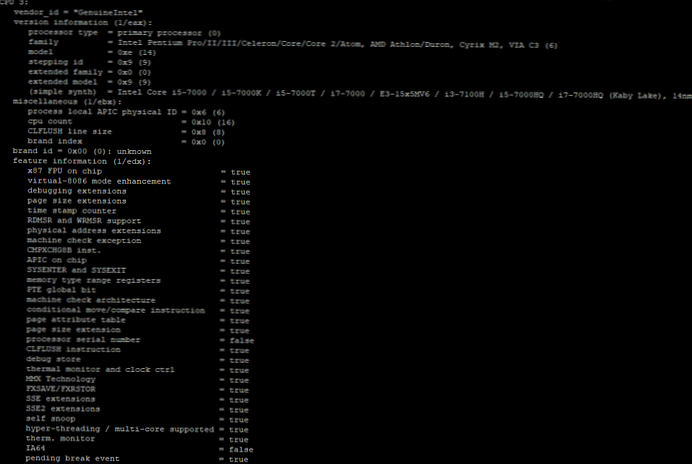
Anda akan menerima informasi tidak hanya tentang model prosesor, tetapi jenis dan keluarga prosesor, konfigurasi cache, fungsi manajemen daya, dan banyak lagi.
Menggunakan utilitas demidecodev Anda juga dapat mengetahui semua informasi tentang prosesor yang dipasang di server:
# dmidecode --type processor
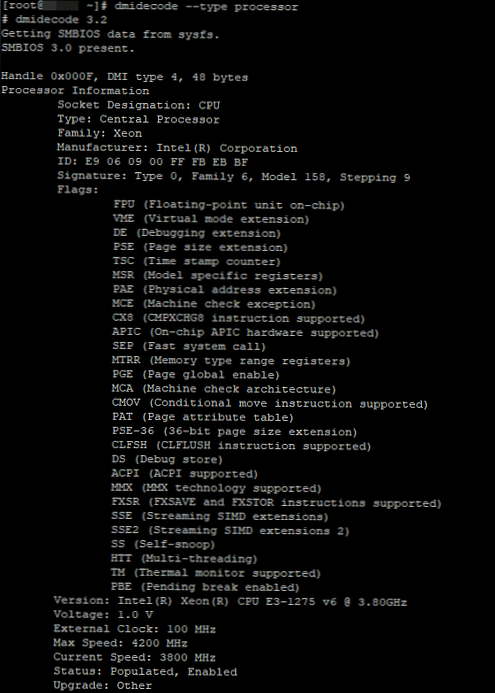
Dan mungkin utilitas terakhir untuk memeriksa prosesor inxi. Ini adalah skrip bash yang akan menunjukkan kepada Anda model prosesor, ukuran cache, frekuensi, dan kemampuan prosesor tambahan. Pasang itu:
# yum instal inxi -y
Jalankan skrip:
# inxi -C

Informasi Hard Drive Server Linux
Untuk mendapatkan informasi tentang hard drive di sistem, saya biasanya menggunakan utilitas hdparm. Pertama, Anda perlu menginstalnya dari repositori:
# yum instal hdparm -y
Untuk mendapatkan informasi pada hard drive, Anda perlu menentukan nama perangkat:
# hdparm -I / dev / sdb
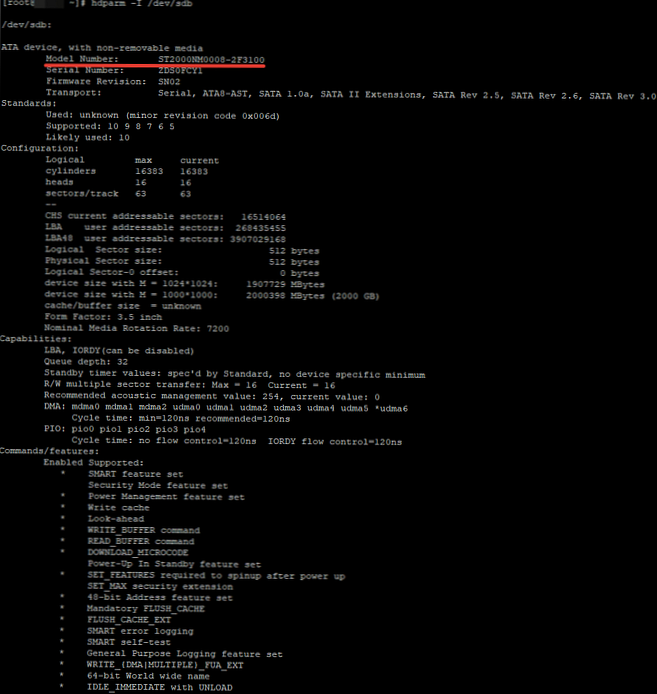
Seperti yang Anda lihat, ketika memeriksa, model disk, nomor seri, versi firmware disk, silinder, rpm, fungsi yang didukung, dan sejumlah informasi lain ditampilkan.
Utilitas kedua yang tidak kalah populer adalah smartctl (sudah terinstal secara default pada sistem). Untuk menampilkan informasi disk, lakukan:
# smartctl -d ata -a -i / dev / sdb
Informasi akan diberikan dalam detail yang sama:
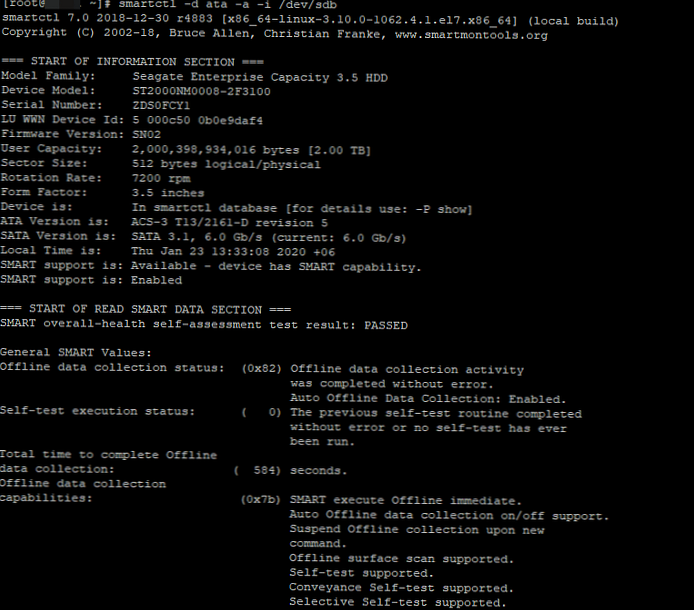
Utilitas lain yang sangat nyaman lih. Pasang itu:
# yum install lshw -y
Jalankan perintah:
# lshw -kelas disk
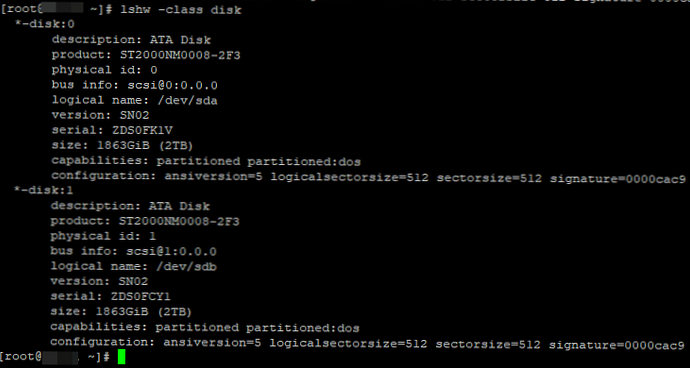
Utilitas Dmidecode: dapatkan informasi tentang motherboard, BIOS, dll..
Pada bagian ini saya akan memberikan contoh penggunaan utilitas yang lebih maju dmidecode. Dmidecode memungkinkan Anda memperoleh informasi tentang perangkat keras server berdasarkan data dari BIOS sesuai dengan standar SMBIOS / DMI.
Menggunakan dmidecode kita bisa mendapatkan informasi tentang motherboard, bios, sasis dan slot server. Sebagai contoh:
# dmidecode --type alas tiang - dapatkan informasi tentang motherboard.
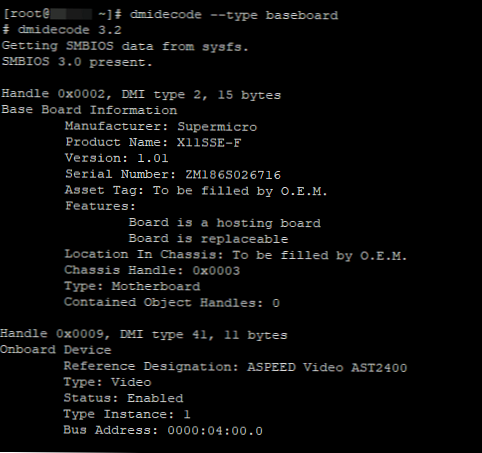
# dmidecode --type bios - Informasi BIOS (versi, fitur yang didukung).
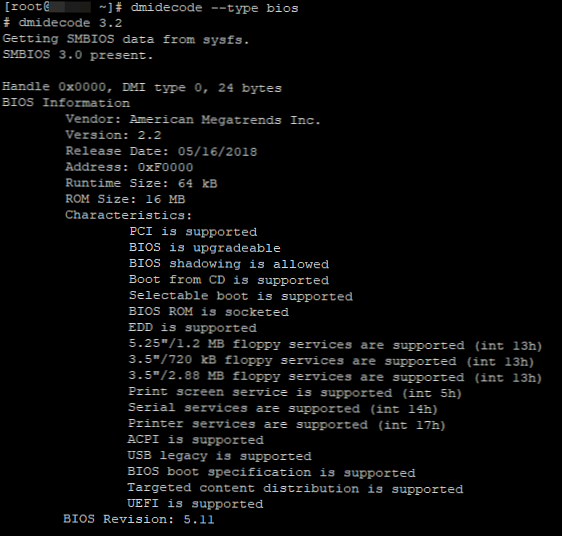
# dmidecode --type chassis - informasi server enclosure (chassis).
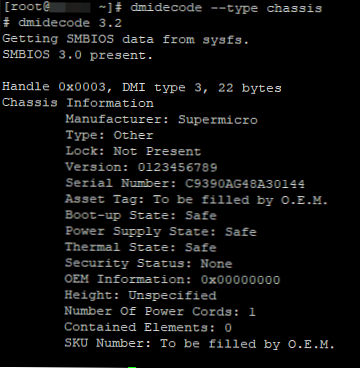
# dmidecode --type slot - informasi tentang slot yang digunakan pada motherboard.
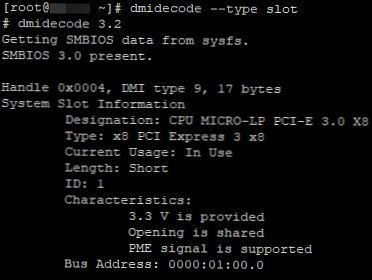
Untuk mengumpulkan semua informasi perangkat keras tentang perangkat keras server Linux Anda, Anda dapat menggunakan utilitas yang disebutkan sebelumnya lih:
# lshw -html> server_info.html
Semua informasi akan diunggah ke file html.
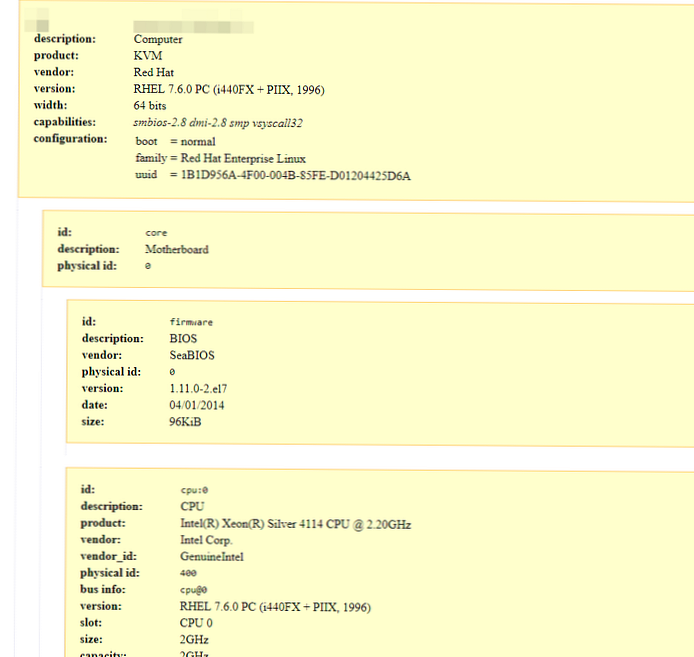
Jadi, kami melihat cara mendapatkan informasi perangkat keras tentang server Anda. Saya harap informasi ini bermanfaat bagi banyak pengguna, dan mungkin administrator.











